[Multi] Tutorial Version 1.0
Level : Beginner
Udah liat kan gambar2 title yang saya tampakkan diawal post diatas? Itu semua adalah gambar2 default dari titlescreen RPG Maker ketika kita memulai sebuah project baru. Dan selalu (udah pasti dan paten) yang bakal ngegunain gambar title seperti itu bakalan sangat sedikit atau bahkan ga ada. Untuk itu, developer pasti bakalan menggunakan gambar title milik mereka sendiri. Tapi bagaimana dengan para newbie yang belum tau cara mengganti gambar title itu? Disinilah saya akan mengajarkan bagaimana kita bisa mengganti gambar title yang terkesan membosankan itu lol.
RPG Maker XP
Untuk RPG Maker XP, cara mengubah titlescreennya adalah sebagai berikut :
1. Pilih gambar titlemu dengan ukuran 640 x 480 pixel berformat PNG. Contohnya adalah gambar berikut ini (nama gambarnya terserah) :
2. Paste kan gambar titlemu ke folder Graphics/Titles di project kamu.
3. Sekarang buka project kamu. Dibagian database, pilih system, terus pilih Title Graphic. Arahkan titlenya ke gambar titlemu yang baru.
4. Setelah klik OK, sekarang coba playtest untuk memastikan bahwa gambar title project kamu sudah berubah ke gambar yg kamu inginkan.
RPG Maker VX
Untuk RPG Maker VX, cara mengubah titlescreennya adalah sebagai berikut :
1. Pilih gambar titlemu dengan ukuran 544 x 416 pixel berformat PNG. Contohnya adalah gambar berikut ini (namai gambarnya dengan nama Title.png) :
2. Paste kan gambar titlemu ke folder Graphics/System di project kamu.
3. Sekarang coba playtest untuk memastikan bahwa gambar title project kamu sudah berubah ke gambar yg kamu inginkan.
RPG Maker VX Ace
Perlu diketahui sebelumnya bahwa VXAce mempunyai 2 layer untuk gambar title. Layer pertama sebagai gambar dasarannya, layer kedua sebagai gambar hiasannya. Jadi kita akan membutuhkan 2 buah gambar disini. Untuk RPG Maker VX Ace, cara mengubah titlescreennya adalah sebagai berikut :
1. Pilih gambar titlemu dengan ukuran 544 x 416 pixel berformat PNG. Contohnya adalah gambar berikut ini (nama gambarnya terserah) :
2. Paste kan gambar titlemu ke folder Graphics/Titles1 (untuk gambar dasarannya), dan folder Graphics/Titles2 (untuk gambar hiasannya) di project kamu.
3.
Sekarang buka project kamu. Dibagian database, pilih system, terus
pilih Title Screen. Arahkan titlenya ke gambar titlemu yang baru.
4. Sekarang coba playtest untuk memastikan bahwa gambar title project kamu sudah berubah ke gambar yg kamu inginkan.
Sekian tutorial dari saya, semoga bermanfaat.
RPG Maker VX
Untuk RPG Maker VX, cara mengubah titlescreennya adalah sebagai berikut :
1. Pilih gambar titlemu dengan ukuran 544 x 416 pixel berformat PNG. Contohnya adalah gambar berikut ini (namai gambarnya dengan nama Title.png) :
2. Paste kan gambar titlemu ke folder Graphics/System di project kamu.
3. Sekarang coba playtest untuk memastikan bahwa gambar title project kamu sudah berubah ke gambar yg kamu inginkan.
RPG Maker VX Ace
Perlu diketahui sebelumnya bahwa VXAce mempunyai 2 layer untuk gambar title. Layer pertama sebagai gambar dasarannya, layer kedua sebagai gambar hiasannya. Jadi kita akan membutuhkan 2 buah gambar disini. Untuk RPG Maker VX Ace, cara mengubah titlescreennya adalah sebagai berikut :
1. Pilih gambar titlemu dengan ukuran 544 x 416 pixel berformat PNG. Contohnya adalah gambar berikut ini (nama gambarnya terserah) :
 |
| Gambar title untuk layer 1 |
 |
| Gambar title untuk layer 2 |
2. Paste kan gambar titlemu ke folder Graphics/Titles1 (untuk gambar dasarannya), dan folder Graphics/Titles2 (untuk gambar hiasannya) di project kamu.
 |
| Paste kesini untuk gambar dasarannya |
 |
| Paste kesini untuk gambar hiasannya |
4. Sekarang coba playtest untuk memastikan bahwa gambar title project kamu sudah berubah ke gambar yg kamu inginkan.
Sekian tutorial dari saya, semoga bermanfaat.




















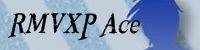









8 comments
Wow! Nice, I love this post! Thanks for share!
ReplyMake Your Own Indie Game Development
thanks gan. ^_^
Replywow, sangat membantu sekali
Replykalau yang VX Ace tanpa hiasan itu bisa kagak gan?
terima kasih
ya di none kan saja layer 2 nya title
Replygan kalo cara mengganti tampilan menu start game gimna gan?
ReplyNumpang tanya untk masukn script d rpg maker mv dmn ya...?? Trs klo nyari script'a dmn...?n
ReplyNumpang tanya untk masukn script d rpg maker mv dmn ya...?? Trs klo nyari script'a dmn...?n
ReplyWow keren gaan , jangan lupa mampir ya https://homerpg2d.blogspot.co.id/ thnks
ReplyPost a Comment